win7如何调整开机启动软件
更新时间:2023-11-15 12:52:15作者:xiaoliu
Win7是一个广泛应用的操作系统,它拥有许多便利的功能和设置选项,其中调整开机启动软件和设置开机启动项是Win7用户常常需要关注的问题。在日常使用中我们经常会遇到需要某些软件或程序随着系统的启动而自动运行的情况,而Win7的开机启动项设置功能可以帮助我们轻松实现这一需求。在本文中我们将介绍Win7如何调整开机启动软件和设置开机启动项的方法,帮助用户更好地管理自己的计算机。无论是加快系统启动速度,还是提高工作效率,这些技巧都将为您带来便利和实用性。
方法如下:
1.打开win7系统配置: 开始 - 运行 ( 快捷键 Win + R) ,输入msconfig 回车。
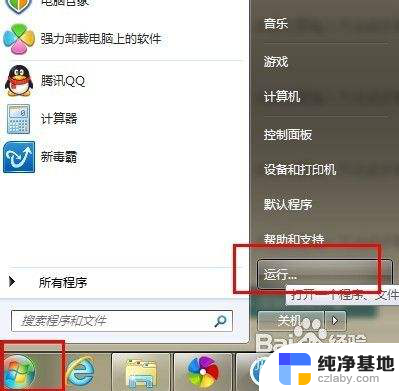
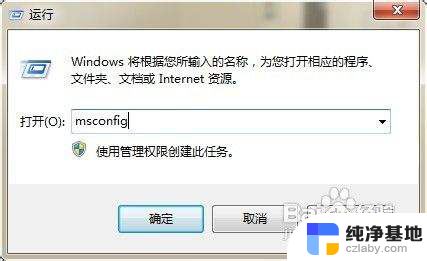
2.系统配置菜单, 常规栏目可以选择 有选择性的启动, 将一些无用的系统应用关闭。win7开机启动项在启动栏目设置:如图2 将不需要启动的软件取消选中, 点击确定按钮。
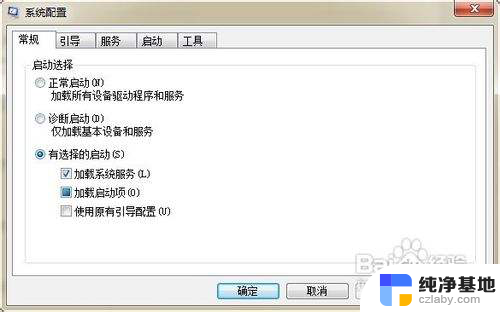
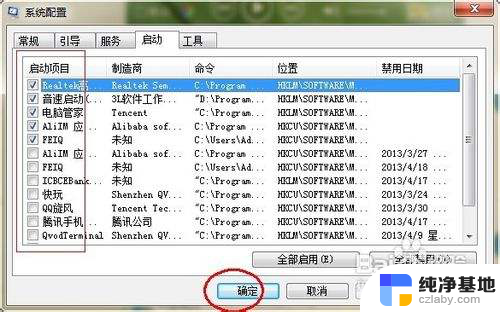
3.ok,选择重新启动。开机启动项的设置可以避免一些软件的广告, 可以加快你机器的开机速度。
操作方便XP系统和win7系统大同小异,本方法同样适用与XP系统。

以上就是关于如何调整win7开机启动软件的全部内容,有出现相同情况的用户可以按照小编提供的方法来解决问题。
- 上一篇: 无线网卡不支持win7
- 下一篇: win7共享密码保护关不了
win7如何调整开机启动软件相关教程
-
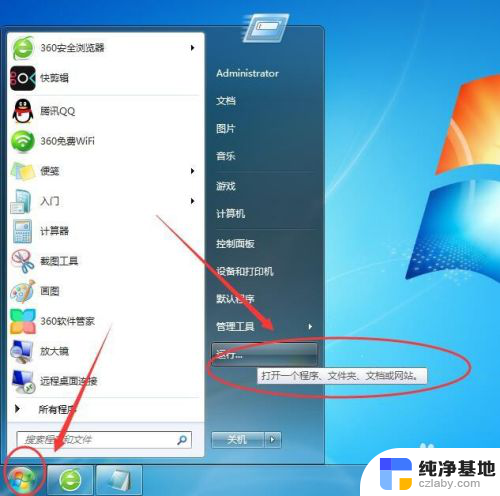 win7怎么设置开机不自动启动软件
win7怎么设置开机不自动启动软件2023-12-08
-
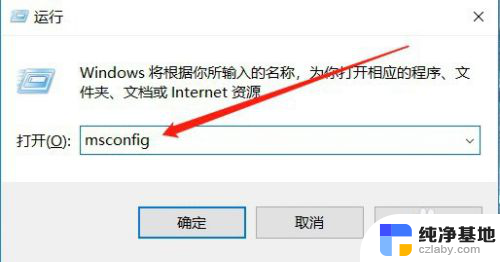 win7怎么看开机启动项
win7怎么看开机启动项2023-11-30
-
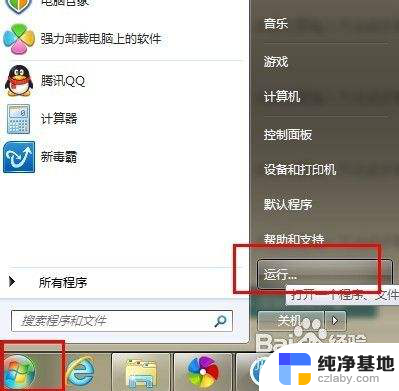 win7怎么设置开机启动项目
win7怎么设置开机启动项目2024-07-16
-
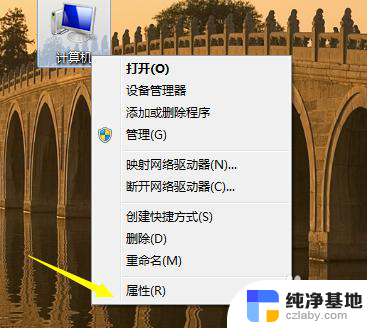 win7开机一直重启
win7开机一直重启2023-11-18
win7系统教程推荐